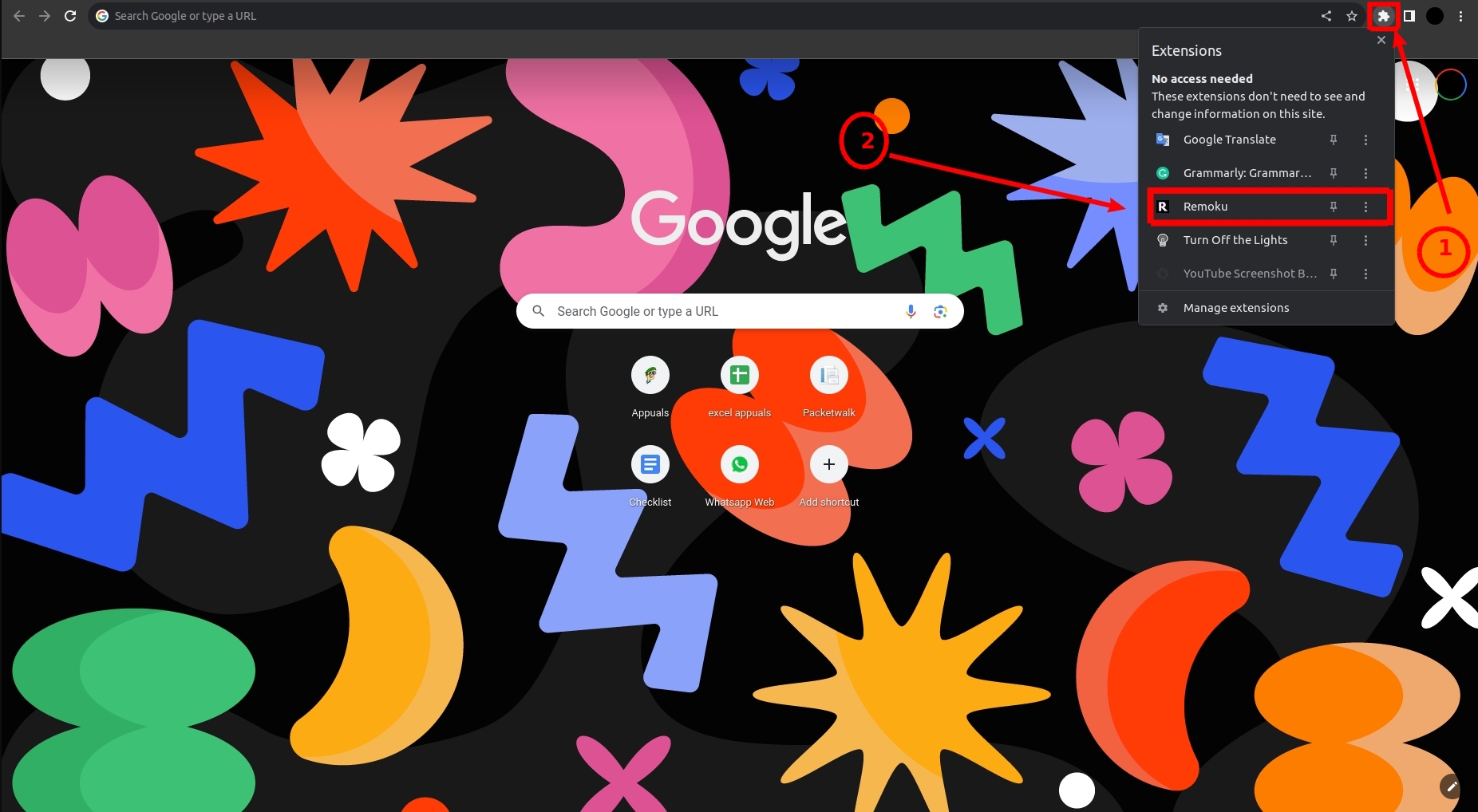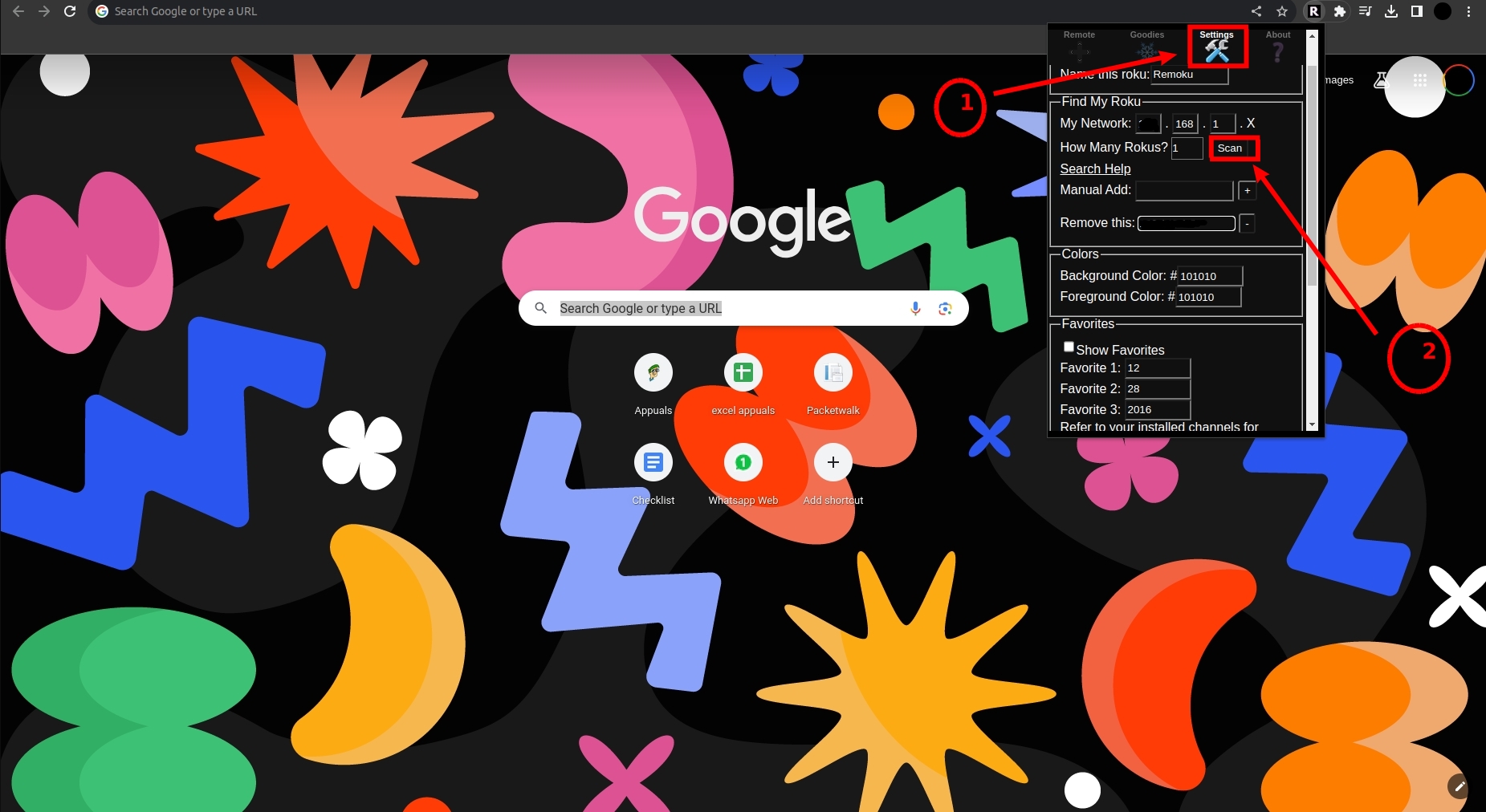So verbinden Sie Roku ohne Fernbedienung mit WLAN: 3 einfache Möglichkeiten
- Verwenden Sie für Roku-Geräte, die bereits über WLAN verfügen, die Roku-App oder eine Chrome-Erweiterung, um das Gerät zu steuern. Dabei müssen sich sowohl Ihr Telefon als auch Roku im selben Netzwerk befinden.
- Das Roku-Gerät ist nicht mit WLAN verbunden. Verwenden Sie eine Ethernet-Verbindung. Zu den Roku-Modellen mit Ethernet-Anschlüssen gehören Roku Ultra, Ultra LT, TVs, Express 4k/4k+ und Streambar (mit USB-Adapter). Verbinden Sie das Gerät mit Ihrem Router und folgen Sie den Schritten der App.
- Obwohl digitale Optionen wie Apps und Erweiterungen verfügbar sind, wird zur einfacheren Verwendung eine physische Roku-Fernbedienung empfohlen.
Wir alle haben Roku-Geräte verwendet oder zumindest davon gehört. Diese Geräte, von kleinen Sticks bis hin zu klobigen Modems, verwandeln Ihren normalen Fernseher in einen Smart-Fernseher. Jedes Roku-Gerät wird mit einer Fernbedienung geliefert, mit der es bedient werden kann. Möglicherweise haben Sie Ihre Fernbedienung jedoch verloren oder beschädigt und möchten Ihr Gerät nun mit einem Wi-Fi-Netzwerk verbinden.
 Roku-Geräte mit ihren Fernbedienungen
Roku-Geräte mit ihren Fernbedienungen
In dieser Anleitung sehen wir uns die verschiedenen Methoden an, mit denen Sie Ihr Roku-Gerät ohne Fernbedienung mit einem Netzwerk verbinden können. Lassen Sie uns also ohne weitere Umschweife direkt loslegen.
Geräte, die bereits mit einem Wi-Fi-Netzwerk verbunden sind
Der folgende Inhalt umfasst die beiden Methoden für Geräte, die bereits mit einem funktionierenden WLAN-Netzwerk verbunden sind.
1. Verwenden der Roku-Anwendung
Die erste und einfachste Methode wäre, die Roku-Anwendung zu verwenden, um diese Aufgabe zu erledigen. Die einzige Voraussetzung ist, dass Ihr Roku-Gerät und Ihr Smartphone mit demselben WLAN-Netzwerk verbunden sein müssen. Die vollständige Methode lautet wie folgt:
- Gehen Sie zum AppStore/Play Store und installieren Sie die offizielle Roku-Fernbedienungs-App.

- Öffnen Sie anschließend die Anwendung und melden Sie sich mit Ihrem Roku-Konto an.
- Tippen Sie auf „Geräte“, um die Liste der verfügbaren Roku-Geräte anzuzeigen.
- Bitte wählen Sie Ihr Gerät aus und stellen Sie eine Verbindung damit her.
- Tippen Sie nun unten auf Ihrem Startbildschirm auf das Remote-Symbol und wählen Sie das Gerät aus.

- Sie können die App jetzt als Fernbedienung verwenden und das WLAN-Netzwerk des Geräts ändern.
- Sobald das Netzwerk geändert wurde, müssen Sie Ihr Smartphone mit dem geänderten Netzwerk verbinden, die App erneut mit dem Gerät verbinden und es weiterhin als Fernbedienung verwenden.
LESEN SIE MEHR: So melden Sie sich auf jedem Roku-Gerät oder Fernseher von Netflix ab ➜
2. Verwenden der Remoku-Erweiterung
Wenn die Verwendung der Anwendung keine Option ist, können Sie auch die Remote-Browser-Erweiterung von Roku namens „Remoku“ verwenden. Diese Erweiterung ist verfügbar für Google Chrome Und Microsoft Edge und ist nicht offiziell, aber erfüllt seinen Zweck.
- Klicken Sie auf den entsprechenden Hyperlink oben und fügen Sie die Erweiterung zu Ihrem Browser hinzu.
 Hinzufügen einer Erweiterung zu Chrome
Hinzufügen einer Erweiterung zu Chrome - Klicken Sie nach dem Download auf das Symbol „Erweiterungen“ und starten Sie die Erweiterung, indem Sie mit der linken Maustaste darauf doppelklicken.

- Klicken Sie auf das Einstellungssymbol der Erweiterung und suchen Sie nach Roku-Geräten in der Nähe.

- Finden Sie Ihr Gerät und stellen Sie eine Verbindung damit her.
- Befolgen Sie die Schritte 5 bis 7 aus dem vorherigen Abschnitt.
LESEN SIE MEHR: So erhalten Sie Soap2Day auf Roku TV: 2 einfache Methoden ➜
Geräte, die nicht mit einem Wi-Fi-Netzwerk verbunden sind
Ihr Roku-Gerät ist möglicherweise derzeit nicht mit einem WLAN-Netzwerk verbunden. Wenn Sie das Gerät in solchen Fällen mit einem Netzwerk verbinden möchten, ist ein Ethernet-Anschluss ein Muss. Ohne Ethernet-Anschluss können das Roku-Gerät und Ihr Smartphone keine Verbindung zum selben Netzwerk herstellen und sich nicht gegenseitig erkennen.
Dies sind die Roku-Modelle, die über einen Ethernet-Anschluss verfügen oder eine Ethernet-Verbindung unterstützen:
- Jahr Ultra
- Roku Ultra LT
- Roku-Fernseher
- Roku Express 4k/ 4k+
- Roku Streambar (über USB-Adapter)
Falls Sie keinen Ethernet-Anschluss haben und mit keinem Netzwerk verbunden sind, bestellen Sie eine Fernbedienung für Ihr Roku-Gerät, da es hierfür keine Problemumgehung gibt.
 Verschiedene Anschlüsse auf einem Roku-Gerät
Verschiedene Anschlüsse auf einem Roku-Gerät
Nehmen wir also an, Sie haben einen Ethernet-Anschluss an Ihrem Roku-Gerät und möchten eine Verbindung zu einem Netzwerk herstellen. Der Vorgang ist ziemlich einfach. Verbinden Sie Ihr Gerät über ein Ethernet-Kabel mit Ihrem Router und verbinden Sie Ihr Smartphone mit demselben Netzwerk. Folgen Sie nun den Schritten 1 bis 7 unter der Überschrift „Verwenden der Roku-Anwendung“.
LESEN SIE MEHR: 3 verschiedene Möglichkeiten zum Aktualisieren von Apps auf Ihrem Roku ➜
Abschluss
Hoffentlich wissen Sie am Ende, wie Sie Ihr Roku-Gerät ohne Fernbedienung mit WLAN verbinden können. Obwohl eine virtuelle Fernbedienung eine gute Option ist, ist es besser, immer eine physische Fernbedienung dabei zu haben. Wenn Sie Fragen oder Anregungen haben, können Sie diese gerne unten hinterlassen. Bis zum nächsten Mal. Ciao
FAQs
Wo kann ich eine Fernbedienung für mein Roku-Gerät bestellen?
Es ist besser, die Fernbedienung in einem Einzelhandelsgeschäft oder auf der offiziellen Roku-Website zu kaufen. Bei Amazon finden Sie sie möglicherweise billiger.
Ist die offizielle Roku Remote-Anwendung in allen Ländern verfügbar?
Nein, in einigen ausgewählten Regionen ist die Anwendung nicht verfügbar.
Unterstützen alle Roku-Geräte eine Ethernet-Verbindung?
Modelle wie Roku Ultra, Roku Ultra LT, Roku TVs, Roku Express 4k/4k+ und Roku Streambar (mit USB-Adapter) haben entweder einen Ethernet-Anschluss oder unterstützen eine Ethernet-Verbindung.

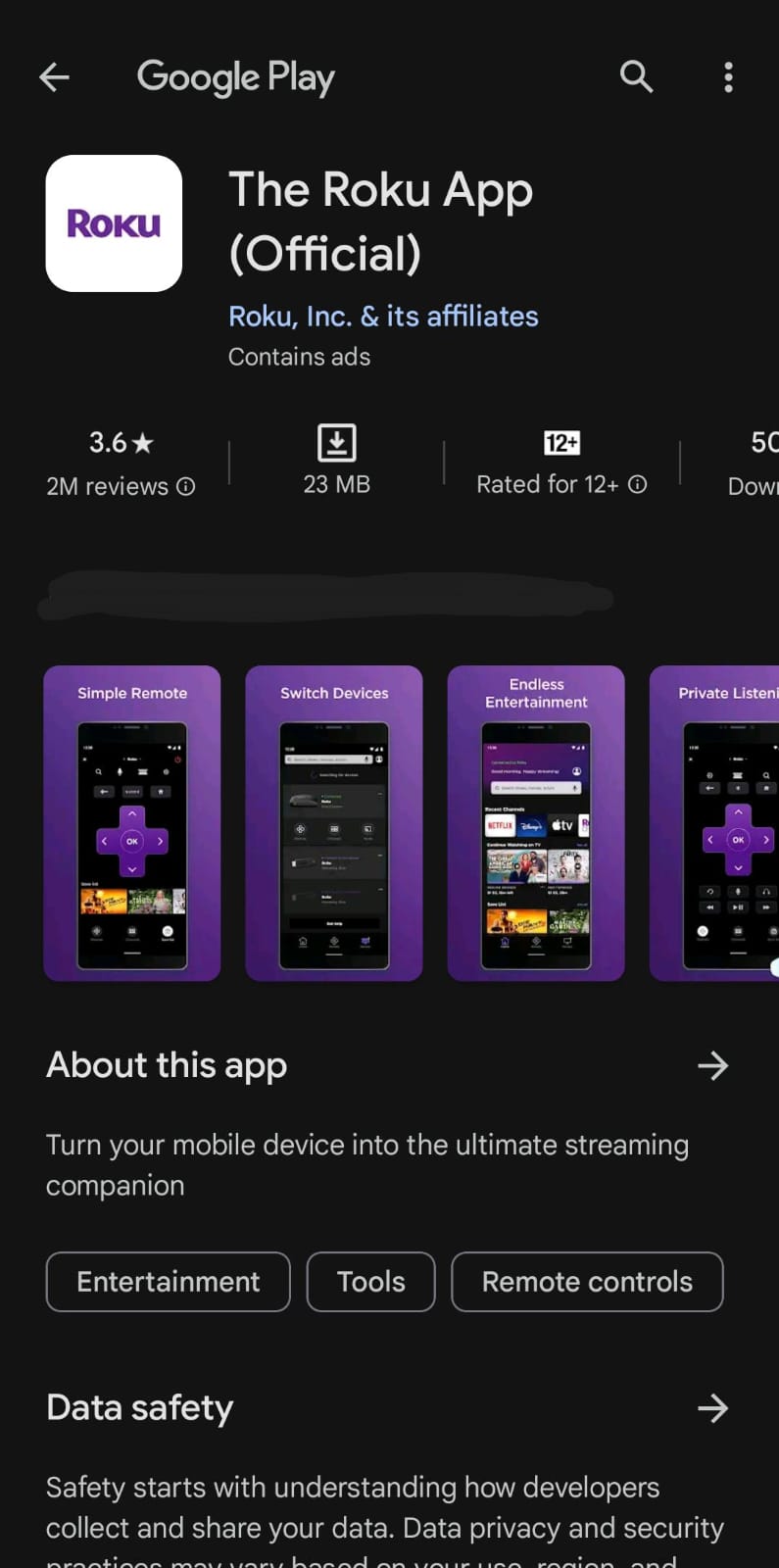
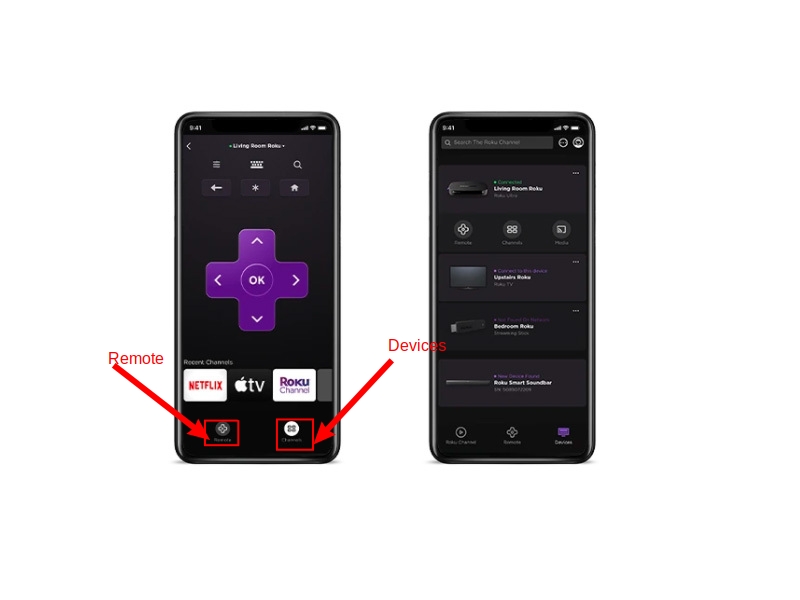
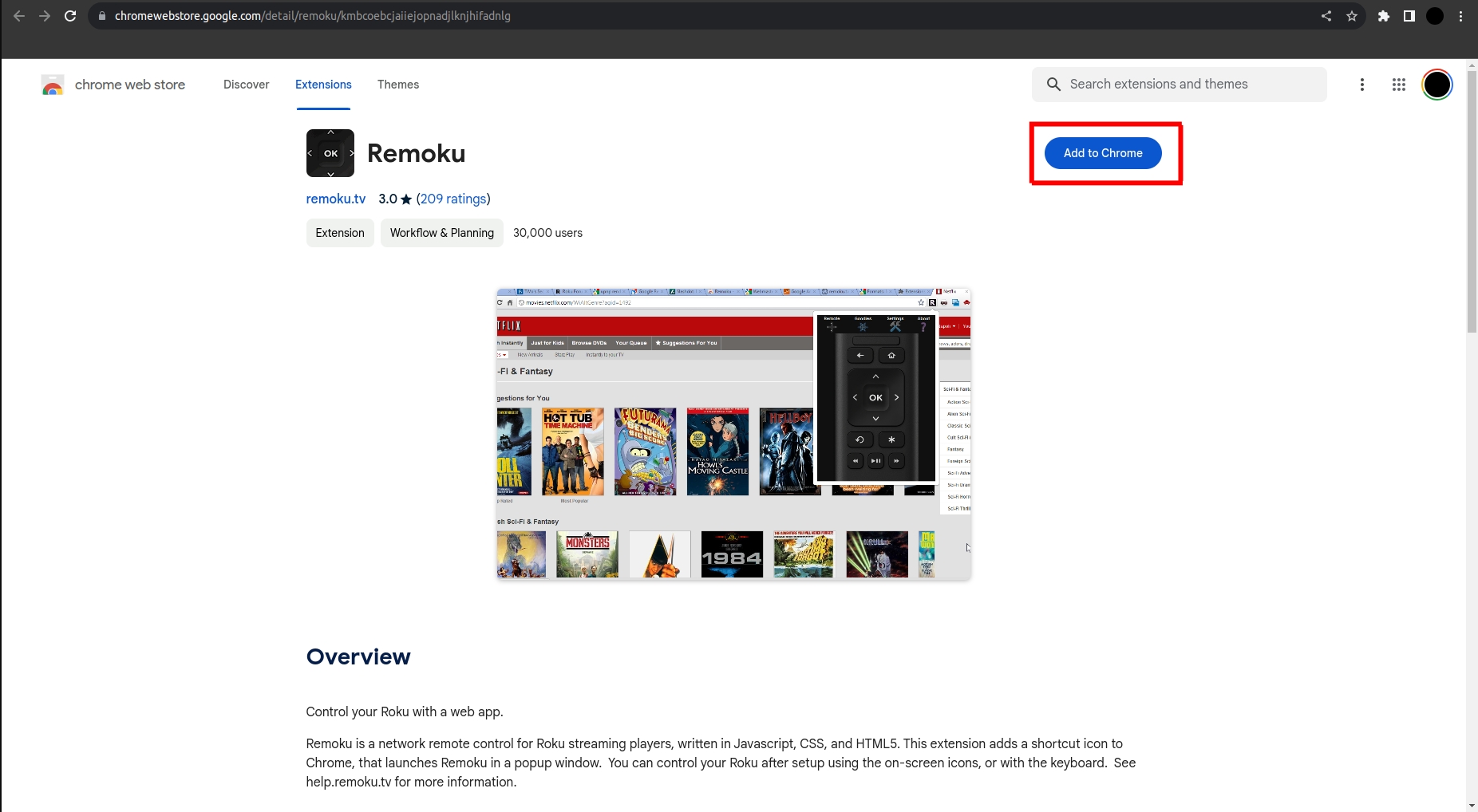 Hinzufügen einer Erweiterung zu Chrome
Hinzufügen einer Erweiterung zu Chrome